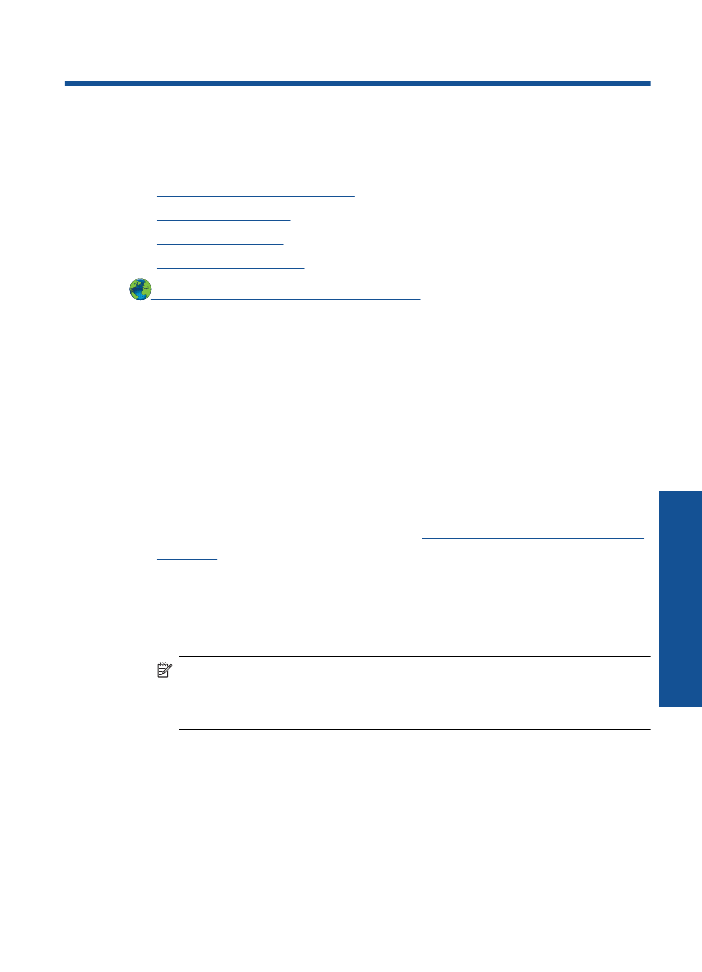
การปรับปรุงคุณภาพงานพิมพ
1
.
ตรวจสอบวาคุณกําลังใชตลับหมึกพิมพ
HP
ของแท
2
.
ตรวจสอบคุณสมบัติการพิมพ
เพื่อตรวจดูใหแนใจวาคุณไดเลือกประเภท
กระดาษและคุณภาพการพิมพที่เหมาะสมจากรายการ
Media
(
วัสดุพิมพ
)
แบบดึงลง
ใน
ซอฟตแวรเครื่องพิมพ
คลิก
Printer Actions
(
การดําเนิน
การของเครื่องพิมพ
)
และคลิก
Set Preferences
(
ตั้งคาลักษณะที่ตอง
การ
)
เพื่อเขาถึงคุณสมบัติการพิมพ
3
.
ตรวจสอบระดับหมึกโดยประมาณเพื่อดูวาตลับหมึกพิมพมีปริมาณหมึกนอย
หรือไม
สําหรับขอมูลเพิ่มเติม
โปรดดูที่
“
การตรวจสอบระดับหมึกพิมพโดย
ประมาณ
”
ในหนา
23
ถาตลับหมึกพิมพมีปริมาณหมึกนอย
ใหพิจารณา
เปลี่ยนเปนตลับใหม
4
.
ปรับตําแหนงตลับหมึกพิมพของเครื่องพิมพ
การปรับตําแหนงตลับหมึกพิมพจาก
ซอฟตแวรเครื่องพิมพ
หมายเหตุ
การปรับตําแหนงตลับหมึกพิมพจะทําใหไดงานพิมพที่มี
คุณภาพสูง
เครื่องพิมพ
HP
จะแจงใหคุณปรับตําแหนงตลับหมึกพิมพ
เมื่อพิมพเอกสารหลังจากติดตั้งตลับหมึกพิมพใหม
a
.
ใสกระดาษสีขาวที่ยังไมไดใชขนาด
letter
หรือ
A4
เขาไปในถาดปอน
กระดาษ
b
.
ใน
ซอฟตแวรเครื่องพิมพ
คลิก
Printer Actions
(
การดําเนินการของ
เครื่องพิมพ
)
และคลิก
Maintenance Tasks
(
งานดูแลรักษา
)
เพื่อ
เขาถึง
Printer Toolbox
(
กลองเครื่องมือเครื่องพิมพ
)
การแกไขปญหา
29
การแก
ไขป
ญห
า
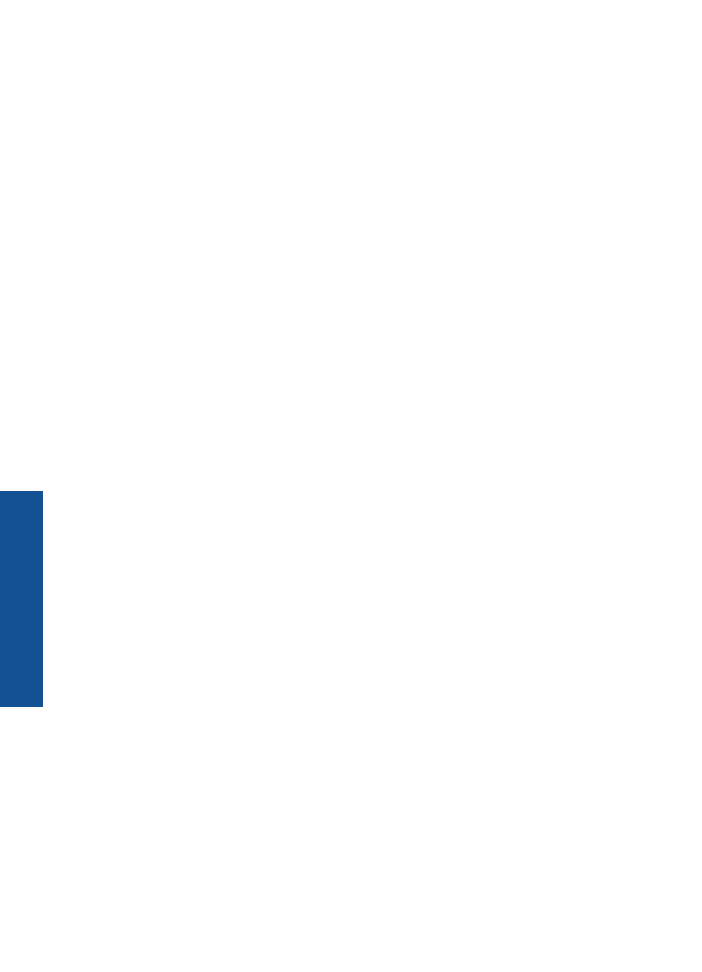
c
.
Printer Toolbox
(
กลองเครื่องมือเครื่องพิมพ
)
จะปรากฏขึ้น
d
.
คลิกแท็บ
Align Ink Cartridges
(
ปรับตําแหนงตลับบรรจุหมึก
)
เครื่องจะพิมพหนาการปรับตําแหนงออกมา
5
.
พิมพหนาการวิเคราะหถาตลับหมึกพิมพยังมีปริมาณหมึกเหลืออยูมาก
การพิมพหนาการวิเคราะห
a
.
ใสกระดาษสีขาวที่ยังไมไดใชขนาด
letter
หรือ
A4
เขาไปในถาดปอน
กระดาษ
b
.
ใน
ซอฟตแวรเครื่องพิมพ
คลิก
Printer Actions
(
การดําเนินการของ
เครื่องพิมพ
)
และคลิก
Maintenance Tasks
(
งานดูแลรักษา
)
เพื่อ
เขาถึง
Printer Toolbox
(
กลองเครื่องมือเครื่องพิมพ
)
c
.
คลิก
Print Diagnostic Information
(
พิมพขอมูลการวิเคราะห
)
เพื่อพิมพหนาการวิเคราะห
ตรวจทานกลองสีน้ําเงิน
สีชมพู
สีเหลืองและ
สีดําที่อยูบนหนาการวิเคราะห
ถาคุณเห็นริ้วในชองสีและชองสีดํา
หรือมี
สวนที่ไมมีหมึกในชอง
ควรใหเครื่องทําความสะอาดตลับหมึกพิมพโดย
อัตโนมัติ
บท
6
30
การแกไขปญหา
การ
แ
กไขป
ญหา
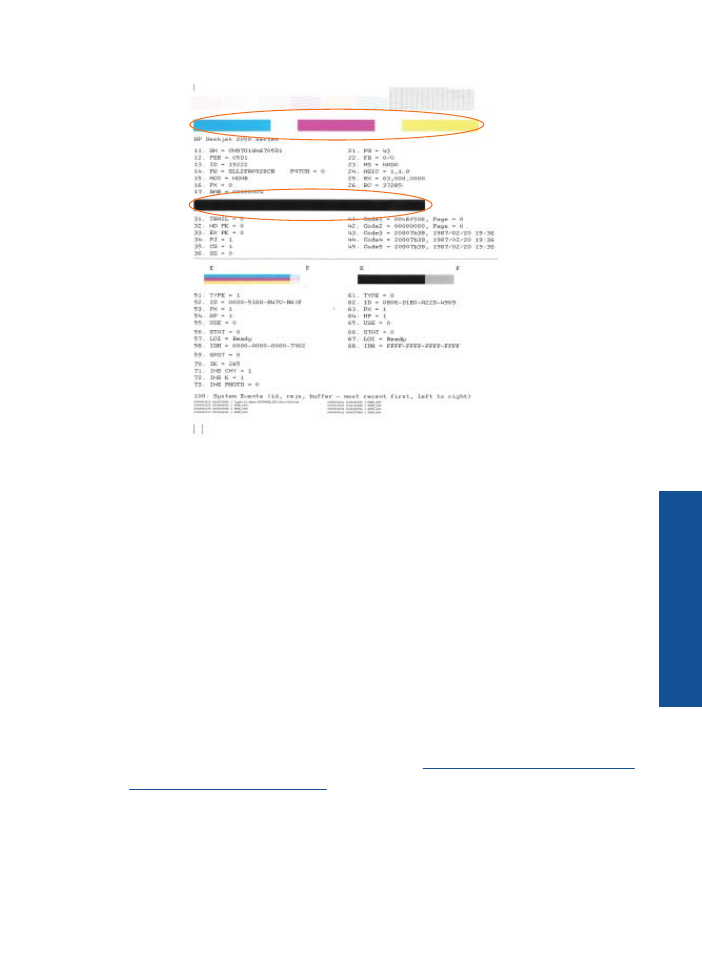
6
.
ทําความสะอาดตลับหมึกพิมพโดยอัตโนมัติ
ถาหนาการวิเคราะหแสดงสวนที่
เปนริ้วหรือสวนที่หายไปของชองสีและชองสีดํา
การทําความสะอาดตลับหมึกพิมพโดยอัตโนมัติ
a
.
ใสกระดาษสีขาวที่ยังไมไดใชขนาด
letter
หรือ
A4
เขาไปในถาดปอน
กระดาษ
b
.
ใน
ซอฟตแวรเครื่องพิมพ
คลิก
Printer Actions
(
การดําเนินการของ
เครื่องพิมพ
)
และคลิก
Maintenance Tasks
(
งานดูแลรักษา
)
เพื่อ
เขาถึง
Printer Toolbox
(
กลองเครื่องมือเครื่องพิมพ
)
c
.
คลิก
Clean Ink Cartridges
(
ทําความสะอาดตลับบรรจุหมึก
)
ปฏิบัติ
ตามคําแนะนําที่ปรากฏบนหนาจอ
ถาวิธีการแกปญหาขางตนไมไดแกไขปญหา
คลิกที่นี่เพื่อดูวิธีการแกไขปญหา
เบื้องตนแบบออนไลนเพิ่มเติม